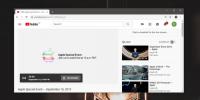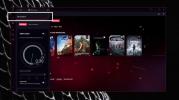क्रोम, फ़ायरफ़ॉक्स और इंटरनेट एक्सप्लोरर से अवांछित टूलबार से छुटकारा पाएं
हाल ही में, मैंने देखा है कि बड़ी संख्या में फ्रीवेयर अनुप्रयोगों को टूलबार और विविध स्पैम के साथ बंडल किया जा रहा है। टूलबार डेवलपर्स को कुछ मुफ्त में पैसे देने की अनुमति देते हैं। उदाहरण के लिए, कुछ टूलबार, Google टूलबार (या उस मामले के लिए StumbleUpon) काफी उपयोगी हैं। वास्तव में, StumbleUpon कुछ ताज़ा और अनदेखी इंटरनेट सामग्री द्वारा आने वाले सर्वोत्तम तरीकों में से एक है। लेकिन अन्य टूलबार जो आमतौर पर आपकी सहमति के बिना सॉफ़्टवेयर पैकेज के साथ स्थापित किए जाते हैं, ब्राउज़र के प्रदर्शन को कम करने के अलावा और कुछ नहीं करते हैं। और मामले को बदतर बनाने के लिए, कुछ ब्राउज़र में बेकार एक्सटेंशन को भी धक्का देते हैं। उल्लेख करने के लिए नहीं, मैं वास्तव में इसे तब डरता हूं जब मेरे ब्राउज़र का मुखपृष्ठ अपने आप मेरे बिना भी बदल दिया जाता है।
कुछ एप्लिकेशन आपको इंस्टॉलेशन प्रक्रिया के दौरान किसी भी अवांछित बंडल किए गए सॉफ़्टवेयर को मैन्युअल रूप से अचयनित करने देते हैं। हालाँकि, कभी-कभी आपको ऐसा विकल्प नहीं दिया जाता है। क्या आप इस झुंझलाहट से छुटकारा पाना चाहते हैं तो इससे आगे नहीं देखें टूलबार क्लीनर
. यह लाइट-वेट एप्लिकेशन प्रमुख वेब ब्राउज़रों से टूलबार को हटाने के लिए डिज़ाइन किया गया है, जिसमें फ़ायरफ़ॉक्स, क्रोम और इंटरनेट एक्सप्लोरर शामिल हैं। इसके अलावा, यह विभिन्न स्टार्टअप वस्तुओं को साफ करने में मदद करता है।विडंबनापूर्ण है, लेकिन टूलबार क्लीनर में स्वयं सेटअप के अंत में कुछ अवांछित सॉफ़्टवेयर इंस्टॉलेशन शामिल हैं। समाप्त बटन पर क्लिक करने से पहले इन विकल्पों को अचिह्नित करना न भूलें।

टूलबार क्लीनर स्वचालित रूप से इंस्टॉल किए गए ब्राउज़रों और उनके संबंधित प्लगइन्स और टूलबार को पहचानता है। उपयोगकर्ता इंटरफ़ेस सरल और प्रयोग करने में आसान लगता है। दो मुख्य टैब, जो इसकी कार्यक्षमता को परिभाषित करते हैं, उन्हें ब्राउजर और विंडोज स्टार्टअप के रूप में नामित किया गया है। ब्राउज़र और संबंधित वस्तुओं की सूची ब्राउज़र टैब के तहत दिखाई देती है। उपयोगिता आपको बैच में कई आइटम निकालने की अनुमति देती है। प्लगइन्स या टूलबार को ट्रैश करने के लिए, बस उन्हें सूची से चिह्नित करें और "चयनित टूलबार (एस) / बीएचओ (एस)" बटन पर क्लिक करें। आप सभी का चयन करें भी क्लिक कर सकते हैं, या सभी संबंधित घटकों को एक बार में चिह्नित करने के लिए किसी ब्राउज़र के नाम पर डबल क्लिक कर सकते हैं।

टूलबार को हटाने पर एक डायलॉग विंडो पॉप अप होती है, जो आपको किसी भी संबंधित प्रोग्राम को अनइंस्टॉल करने के लिए कंट्रोल पैनल में कूदने की अनुमति देती है।
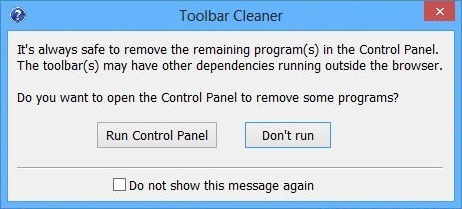
एप्लिकेशन का दूसरा टैब (विंडोज स्टार्टअप) विंडोज लॉगऑन के बीच निष्पादित अनावश्यक वस्तुओं को हटाने का एक सुविधाजनक तरीका प्रदान करता है।

एप्लिकेशन भाषा बदलने, नियंत्रण कक्ष लॉन्च करने या पुष्टिकरण संदेश और सूचना पॉपअप टॉगल करने के अलावा अन्य विकल्प मेनू के भीतर बहुत कुछ नहीं है।

कुल मिलाकर, टूलबार क्लीनर आपके पसंदीदा वेब ब्राउज़र को साफ़ करने के लिए एक अत्यंत उपयोगी उपयोगिता है। यह विंडोज एक्सपी, विंडोज विस्टा, विंडोज 7 और विंडोज 8 पर काम करता है। परीक्षण विंडोज 8 प्रो पर किया गया था।
टूलबार क्लीनर डाउनलोड करें
खोज
हाल के पोस्ट
किसी चैनल के लिए YouTube लाइव स्ट्रीम अलर्ट कैसे सेट करें
YouTube ने कुछ समय पहले लाइव स्ट्रीमिंग सुविधा जोड़ी। यह ट्विच के स...
ओपेरा जीएक्स गेमिंग ब्राउज़र पर रैम और सीपीयू को कैसे सीमित करें
एक गेमिंग ब्राउज़र कुछ ऐसा नहीं है जिसे ज्यादातर लोगों ने एक चीज हो...
ब्लूटूथ हेडफ़ोन से क्रोम में मीडिया को कैसे नियंत्रित करें
ब्लूटूथ लंबे समय से आसपास रहा है। जब फीचर फोन अभी भी एक चीज थे, ब्ल...